Este último é uma das melhores ferramentas visuais ou editores para layout do WordPress sem precisar tocar nos códigos.
O Elementor Pro WordPress também oferece a oportunidade de interagir com os leitores e visitantes da sua página, isso pode ser alcançado graças à opção que permite criar um formulário de resposta automática.
Graças a isso, é preferido por muitos usuários da referida plataforma, embora os menos experientes possam ter dificuldade em adicionar a política de privacidade do GDPR e notas legais.
Por que devo incluir essas informações?
De acordo com o Regulamento Europeu de Proteção de Dados (GDPR), há uma série de informações e elementos que deve ser estabelecido.
Por exemplo, os avisos legais, formulários e a política de privacidade devem ser visíveis e em campos que podem ser marcados quando determinadas informações pessoais são solicitadas aos usuários.
Portanto, o uso mais comum em blogs ou webs, e onde esses dados são adicionados compulsoriamente, é em formulários de contato.
Claro, existem muitos outros usos e razões pelas quais você precisa adicionar esses elementos, então abaixo mostramos um passo a passo para adicionar avisos legais com ElementorPro.
Inserindo formulários e avisos legais com o Elementor Pro
Para começar, é necessário esclarecer que, embora haja um versão gratuita de Elementor, é Elementor Pro que permite criar formulários, além de outras opções exclusivas.
Portanto, para cumprir as políticas de privacidade do GDPR em nossos formulários, você precisará adicionar dois elementos.
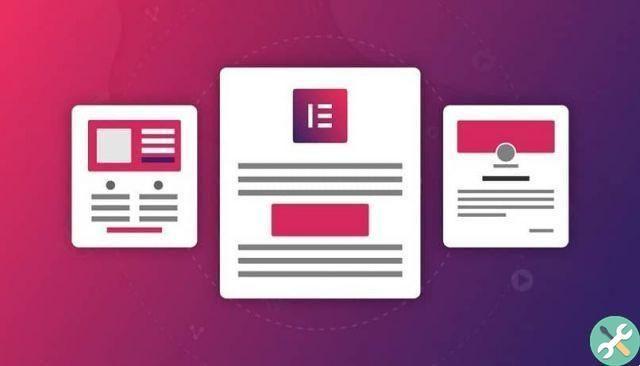
A primeira é a caixa de seleção por meio da qual os usuários concordo em aceitar le Políticas de privacidade da web.
E o segundo, para mostrar uma espécie de pré-visualização do mesmo, através de uma fração do texto, onde é possível visualizar as partes relacionadas aos dados.
Mas antes que você possa criar esses elementos, é aconselhável ter Na ponta dos seus dedos politica de privacidade nostra e o link para ele.
Se ainda não o tem, deve pôr mãos à obra e dar-lhe vida, pois é um requisito essencial que evita possíveis problemas jurídicos.
Posicionamento da caixa de seleção
Para começar, você precisa abrir o formulário para trabalhar no modo de edição. Isso é feito através do painel do WordPress.
Posteriormente, é fornecido em " Páginas " E " Editar ", E, em seguida, localize o botão no centro da tela" Editar com Elementor ".
Agora, clique na visualização do formulário para poder escolher a opção » Adicionar Item «, Que irá gerar um novo campo no final do formulário e que será do tipo texto.
Consequentemente, para trazer este campo de volta para a caixa marcada que precisamos, o menu deve ser exibido » tipo " e finalmente " aceitação ". Para o qual serão atualizados os demais campos disponíveis, que devem ser preenchidos da seguinte forma:
- Etiqueta: um texto descritivo será escrito aqui. É regularmente algo como " Li e aceito os termos e condições «, Seguido do link para a política de privacidade que tínhamos em mãos.
A mensagem a ser exibida pode ser alterada de acordo com a vontade do administrador da página, mas é importante inserir o link.
- obrigatório: é um botão de rolagem por meio do qual o campo anterior é definido como obrigatório ou não. Recomenda-se ativá-lo.
- Texto por aceitação: esta será a mensagem que acompanhará a caixa de seleção, algo curto será suficiente, além do link para a política de privacidade do site.
- Selecionado para padrão- Esta é a maneira padrão que o marcador será encontrado. O GDPR afirma que deve ser desmarcado.
Mostra nota legal no Elementor Pro
Para isso, você terá que clicar novamente em » Adicionar Item ", Em seguida, vá para o mesmo menu" tipo Para que se expanda.
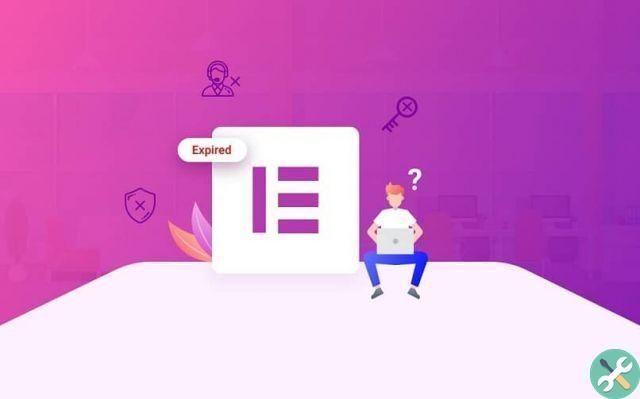
Entre as opções, escolha " HTML »E preencha o campo com o texto legal. Por fim, pressione " refrescar ".
Depois de adicionar seus avisos legais à sua página graças ao Elementor Pro, concentre-se também no uso de elementos de marketing que o ajudem a obter mais leitores. Você pode usar o email Mailerlite ou outros plugins que o WordPress oferece para melhorar o SEO da sua página.
Não se limite a trabalhar apenas com o Elementor Pro. O WordPress oferece outros plugins que permitem criar páginas da web ao seu gosto.
TagsAplicativos

























